本篇文章给大家整理分享 6 个 Vue3 开发必备的 VSCode 插件,可以直接用过 VSCode 的插件中心直接安装使用,希望对大家有所帮助!
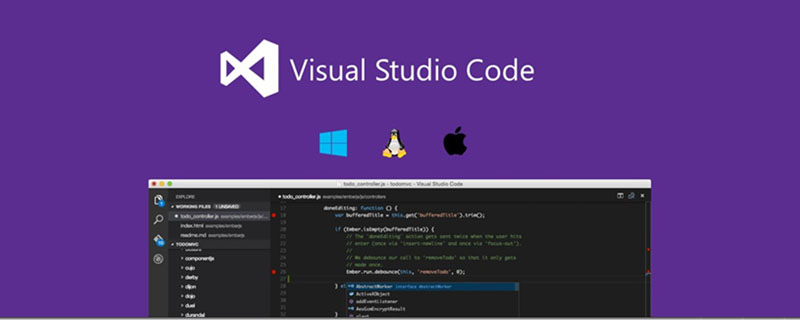
1. Volar
下载数 153 万+
相信使用 VSCode 开发 Vue2 的同学一定对 Vetur 插件不会陌生,作为 Vue2 配套的 VSCode 插件,它的主要作用是对 Vue 单文件组件提供高亮、语法支持以及语法检测。【推荐学习:vscode教程、编程教学、vuejs视频教程】
而随着 Vue3 正式版发布,Vue 团队官方推荐 Volar 插件来代替 Vetur 插件,不仅支持 Vue3 语言高亮、语法检测,还支持 TypeScript 和基于 vue-tsc 的类型检查功能。
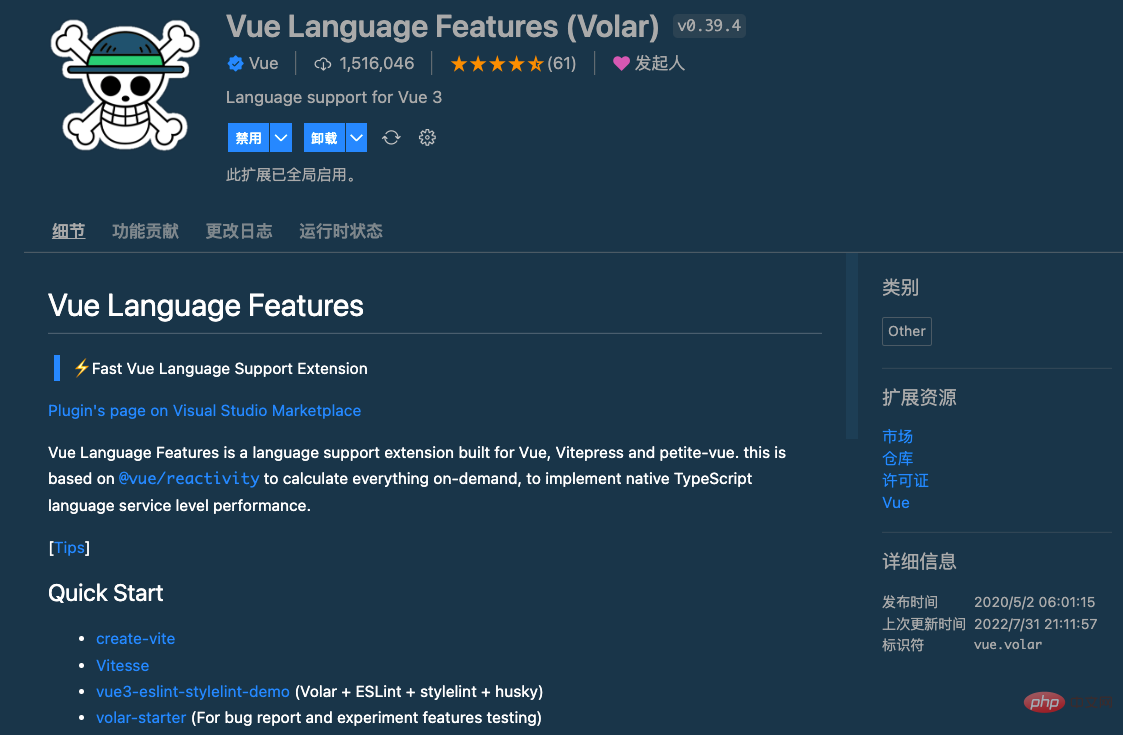
使用时需要注意:
首先要禁用 Vetur 插件,避免冲突;
推荐使用
css/less/scss作为<style>的语言,因为这些基于 vscode-css-language 服务提供了可靠的语言支持;如果使用
postcss/stylus/sass的话,需要安装额外的语法高亮扩展。postcss 使用 language-postcss,stylus 使用 language-stylus 拓展,sass 使用 Sass 拓展;Volar 不包含 ESLint 和 Prettier,而官方的 ESLint 和 Prettier 扩展支持 Vue,所以需要自行安装。
2. Vue VSCode Snippets
下载数 152 万+
Vue VSCode Snippets 插件旨在为开发者提供最简单快速的生成 Vue 代码片段的方法,通过各种快捷键就可以在 .vue文件中快速生成各种代码片段。简直是 Vue3 开发必备神器。
该插件支持:Volar、Vue2 和 Vue3。
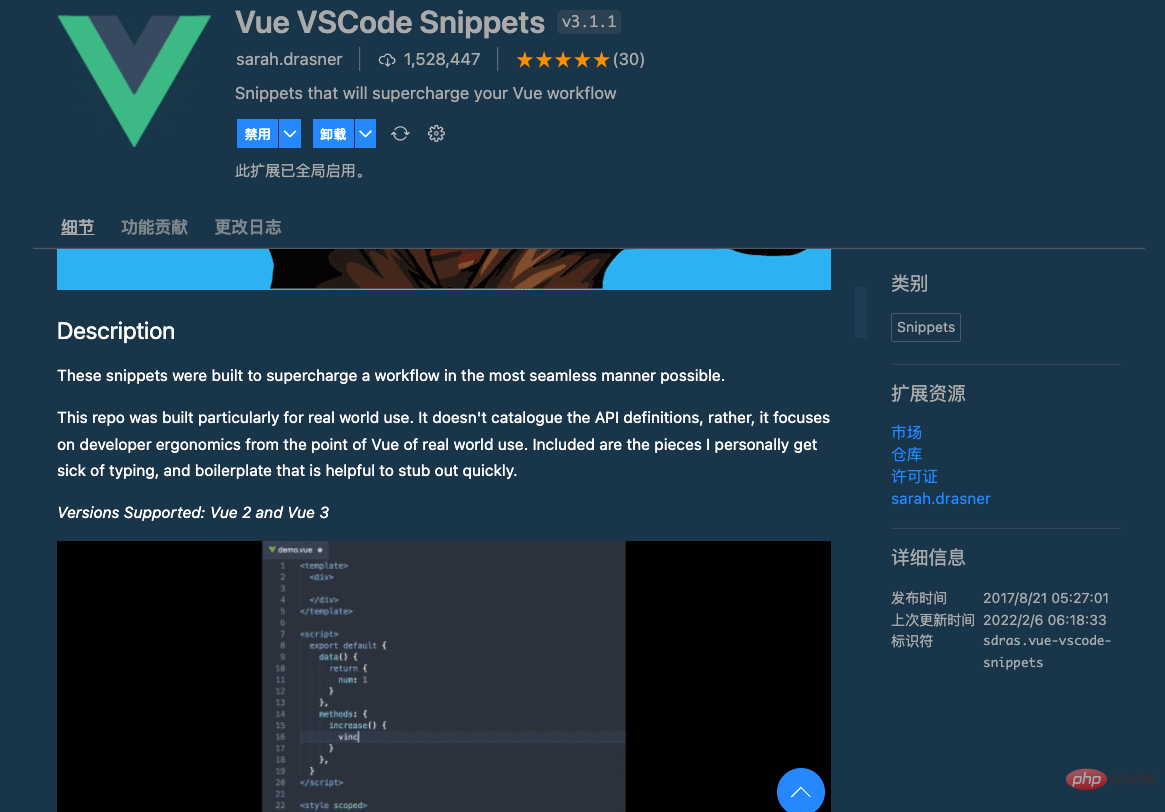
使用方式如下:
- 新建一个
.vue文件,输入vbase会提示生成的模版内容:

- 输入
vfor快速生成v-for指令模版:

- 输入
v3onmounted快速生成onMounted生命周期函数:
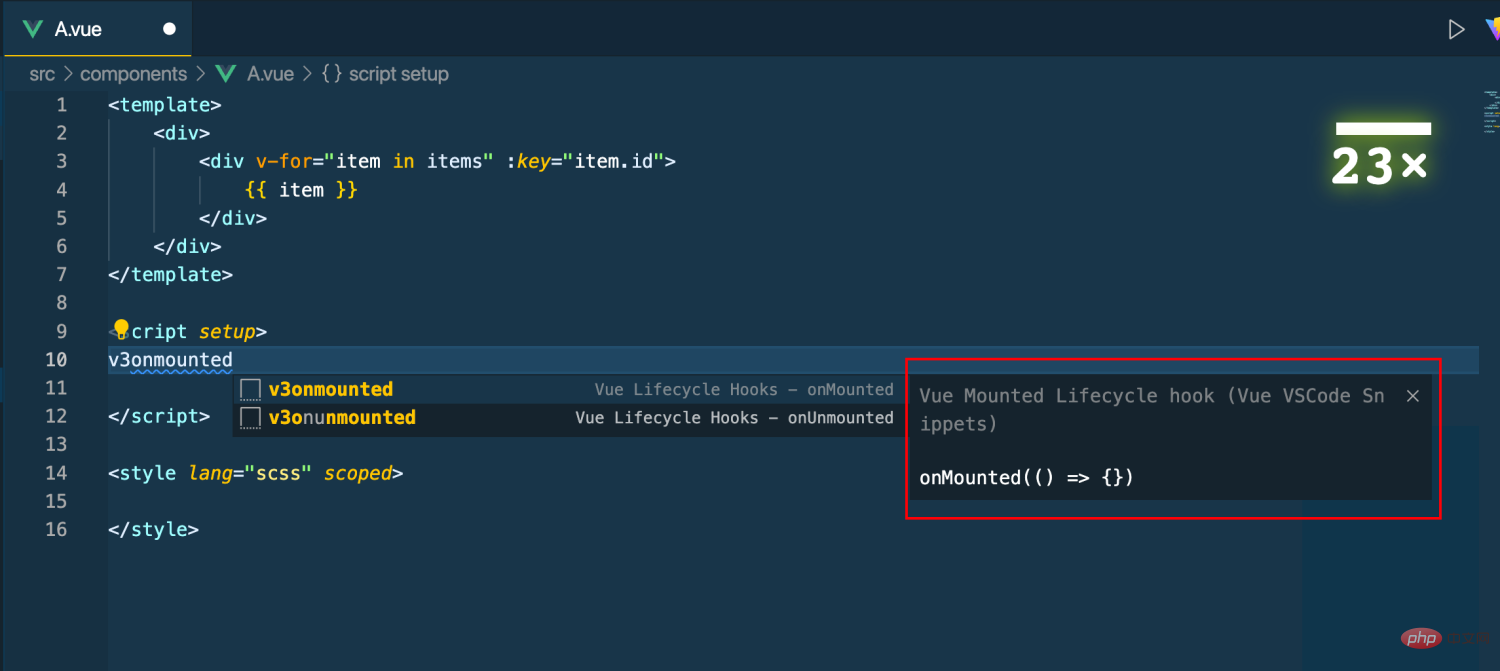
其他就不再演示啦,功能实在太强大,常用快捷键非常多,具体可以查看文档。
3. Auto Close Tag
下载数 769 万+
Auto Close Tag 插件是一个很好用的 VS Code 扩展,它对生产率有很大影响。顾名思义,当我们在结束标记中键入结束括号时,它将添加结束标记。它支持HTML,Handlebars,XML,PHP,Vue,JavaScript,Typescript,JSX等。
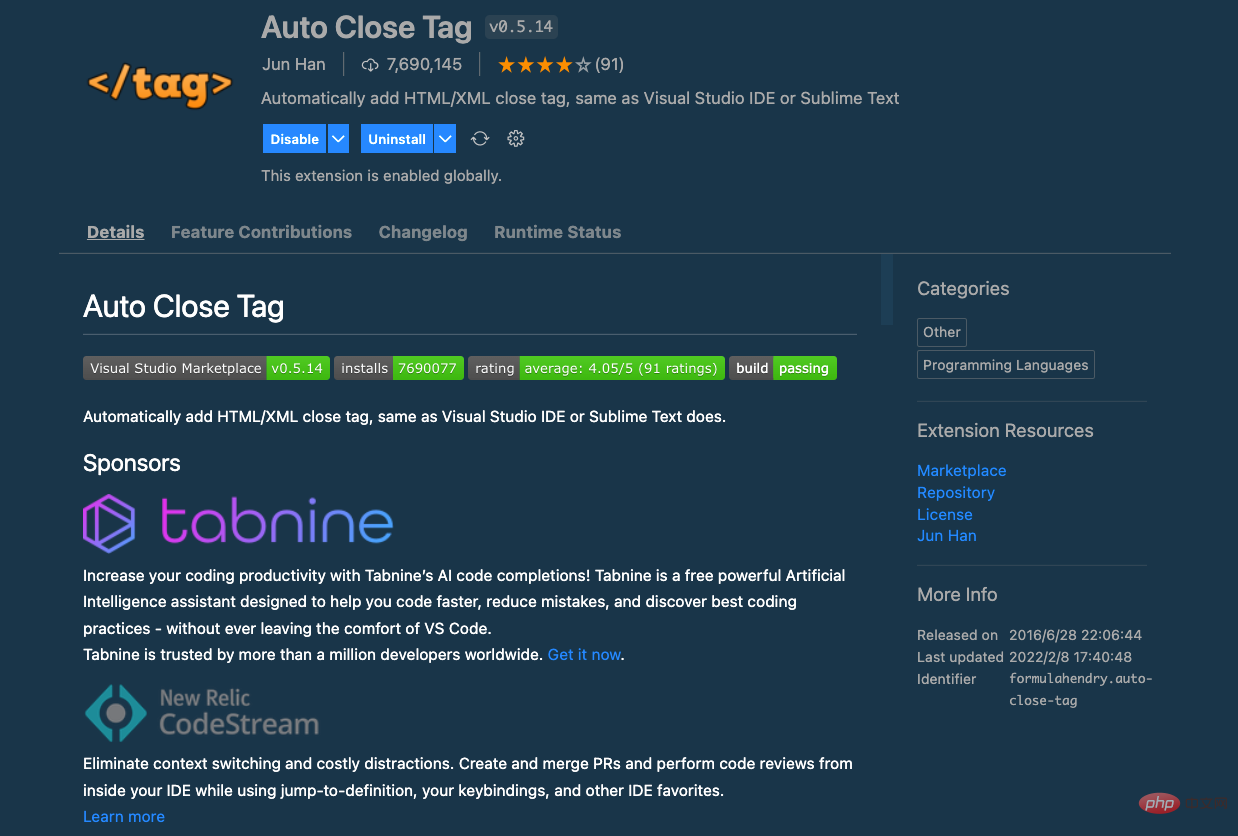
4. Vue Peek
下载数 49 万+
Vue Peek 插件用来拓展 Vue 代码编辑的体验,可以让我们快速跳转到组件、模块定义的文件。
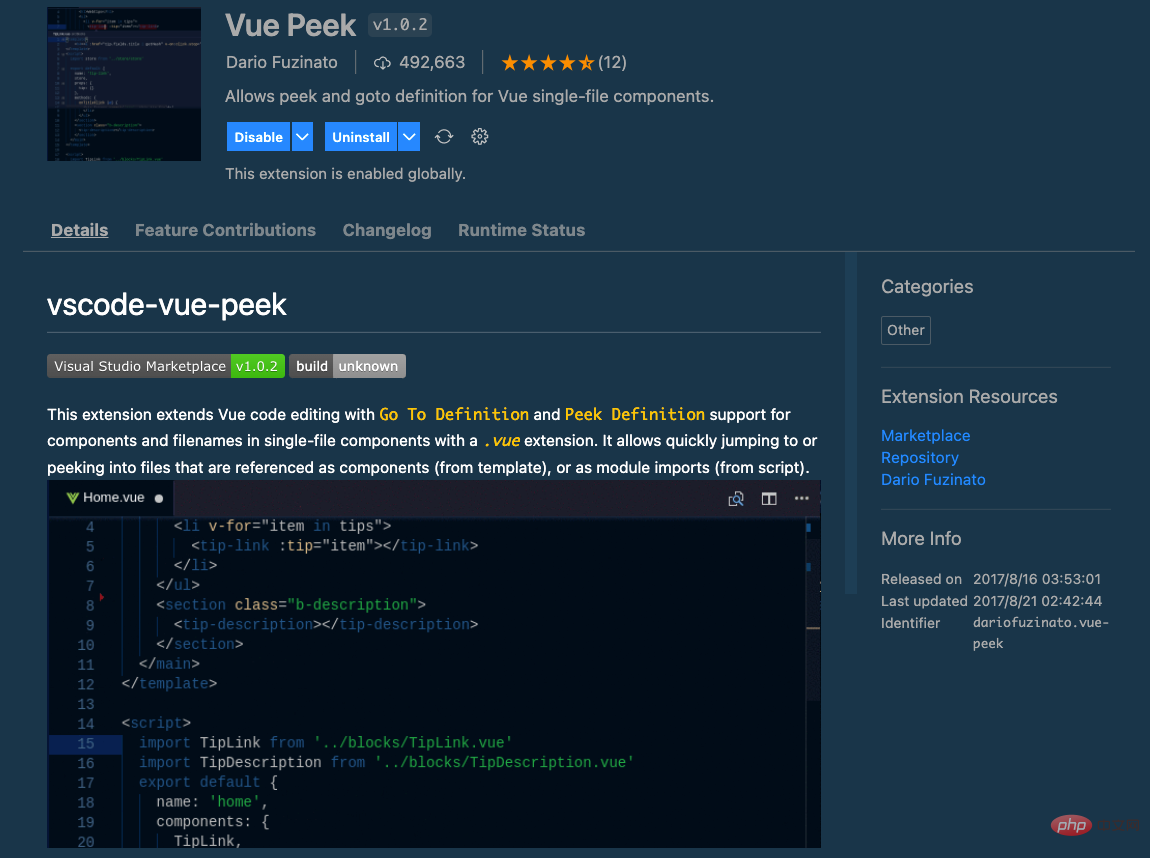
使用方式如下:
- 右键组件标签,跳转到组件定义的文件:
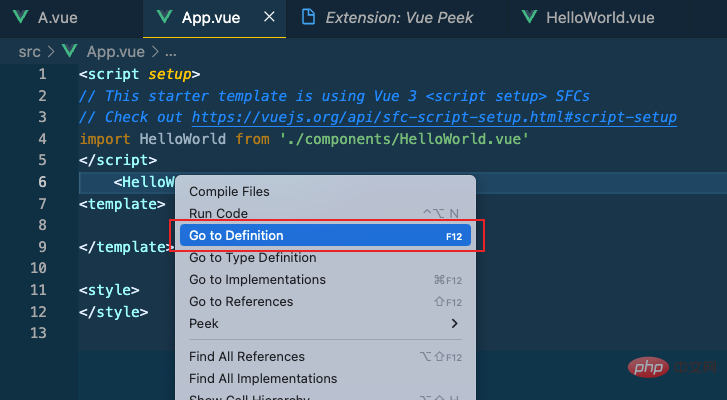
- 右键组件标签,弹窗显示组件定义的文件:
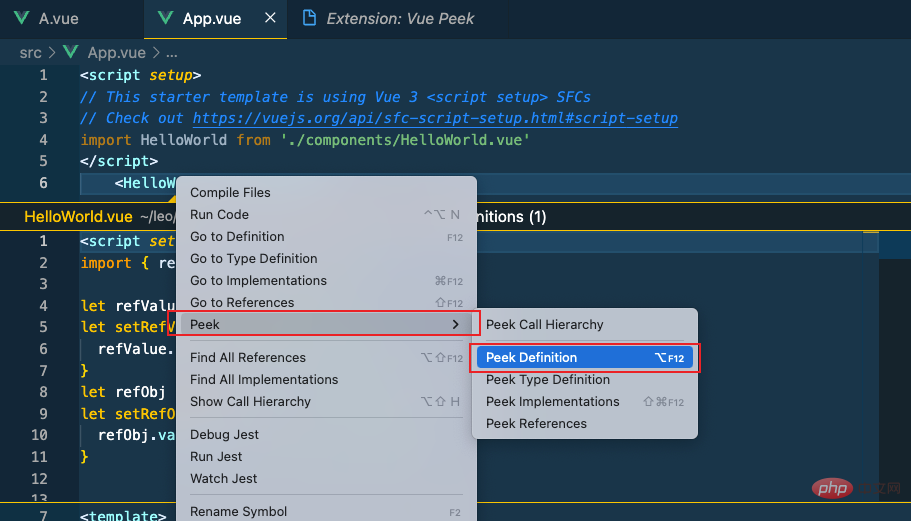
5. Vue Theme
下载数 34 万+
Vue Theme 插件提供了不错的 Vue 主题,还支持配置不同颜色,感觉还不错。
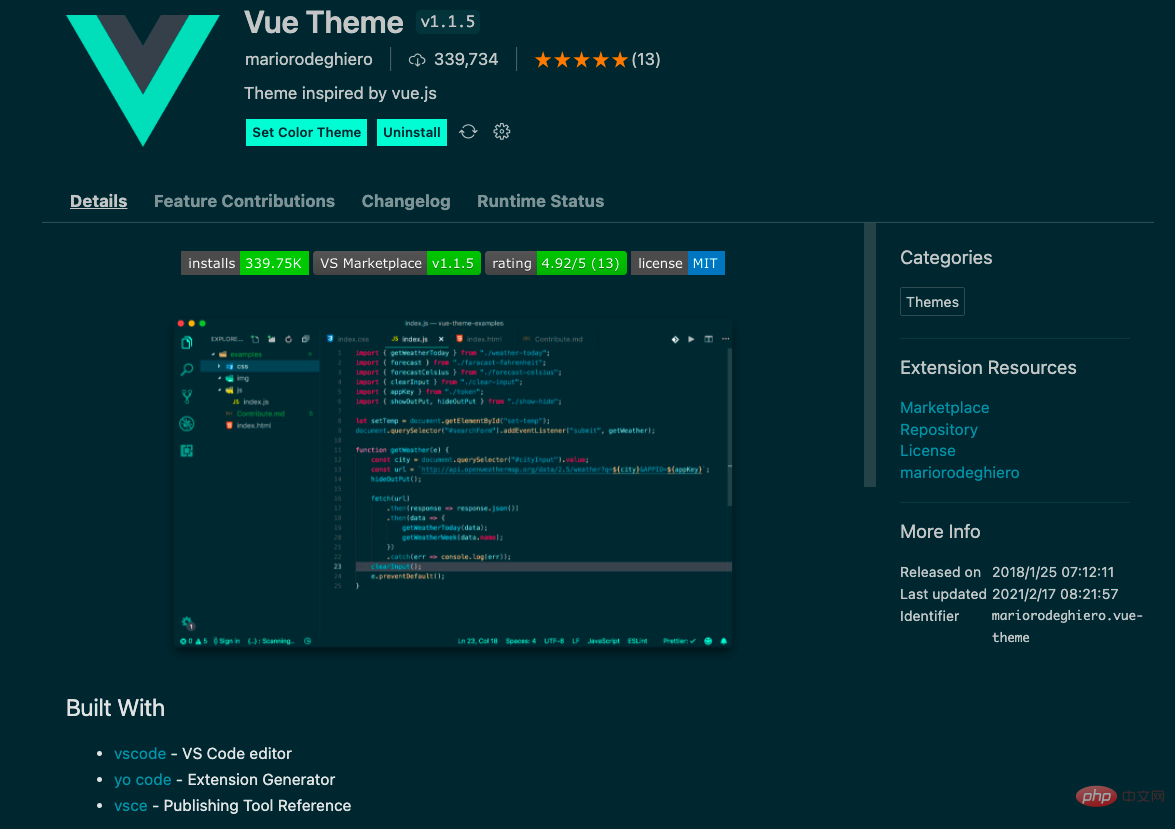
6. Vite
下载数 8.9 万+
Vite 插件可以让我们打开项目后,就能自动启动开发服务器,允许开发者无需离开编辑器即可预览和调试应用。支持一键启动、构建和重启项目。
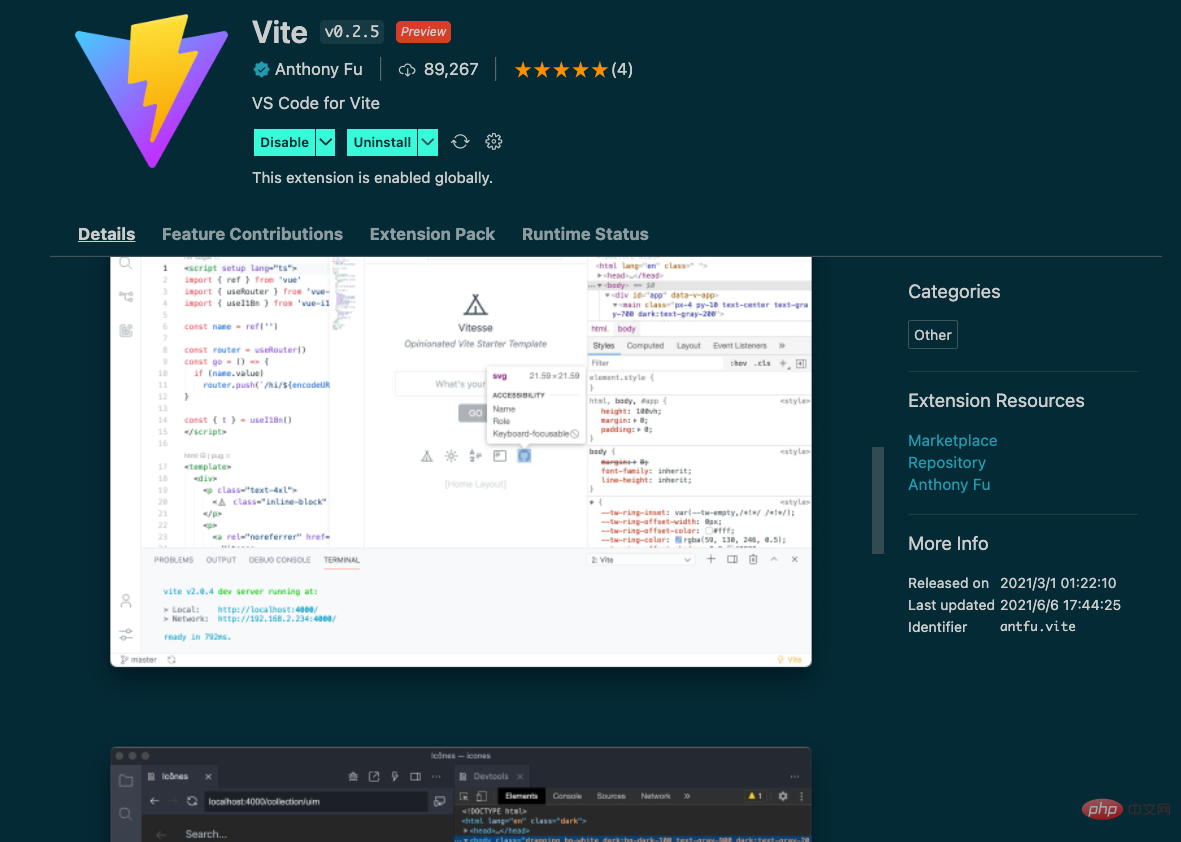
总结
今天分享的 6 个插件,大家可以按需安装使用。比较强烈推荐实用 Volar 和 Vue VSCode Snippets 这 2 个插件。
更多关于VSCode的相关知识,请访问:vscode基础教程!
以上是vscode插件分享: 6个Vue3开发必备插件的详细内容。更多信息请关注PHP中文网其他相关文章!
 vscode如何格式化jsonApr 16, 2025 am 07:54 AM
vscode如何格式化jsonApr 16, 2025 am 07:54 AM在 VS Code 中格式化 JSON 的方法有:1. 使用快捷键 (Windows/Linux:Ctrl Shift I;macOS:Cmd Shift I);2. 通过菜单(“编辑” > “格式化文档”);3. 安装 JSON 格式化程序扩展(如 Prettier);4. 手动格式化(使用快捷键缩进/缩出块或添加花括号和分号);5. 使用外部工具(如 JSONLint 和 JSON Formatter)。
 vscode如何编译Apr 16, 2025 am 07:51 AM
vscode如何编译Apr 16, 2025 am 07:51 AM在 VSCode 中编译代码分 5 步:安装 C 扩展;在项目文件夹中创建 "main.cpp" 文件;配置编译器(如 MinGW);使用快捷键("Ctrl Shift B")或 "Build" 按钮编译代码;使用快捷键("F5")或 "Run" 按钮运行编译后的程序。
 vscode如何安装Apr 16, 2025 am 07:48 AM
vscode如何安装Apr 16, 2025 am 07:48 AM要安装 Visual Studio Code,请按以下步骤操作:访问官方网站 https://code.visualstudio.com/;根据操作系统下载安装程序;运行安装程序;接受许可协议并选择安装路径;安装完成后,VSCode 将自动启动。
 vscode如何放大字体Apr 16, 2025 am 07:45 AM
vscode如何放大字体Apr 16, 2025 am 07:45 AM在 Visual Studio Code 中放大字体的方法有:打开设置面板(Ctrl , 或 Cmd ,)。搜索并调整“Font Size”。选择具有适合大小的“Font Family”。安装或选择提供合适大小的主题。使用键盘快捷键(Ctrl 或 Cmd )放大字体。
 vscode如何连接远程服务器Apr 16, 2025 am 07:42 AM
vscode如何连接远程服务器Apr 16, 2025 am 07:42 AM如何通过 VSCode 连接远程服务器?安装 Remote - SSH 扩展配置 SSH在 VSCode 中创建连接输入连接信息:主机、用户名、端口、SSH 密钥在 Remote Explorer 中双击已保存的连接
 vscode如何运行vueApr 16, 2025 am 07:39 AM
vscode如何运行vueApr 16, 2025 am 07:39 AM在 VSCode 中运行 Vue 项目需要以下步骤:1. 安装 Vue CLI;2. 创建 Vue 项目;3. 切换到项目目录;4. 安装项目依赖;5. 运行开发服务器;6. 打开浏览器访问 http://localhost:8080。
 vscode如何比较两个文件Apr 16, 2025 am 07:36 AM
vscode如何比较两个文件Apr 16, 2025 am 07:36 AMVSCode 中比较文件的方法:1. 打开两个文件,2. 启用“差异”视图(“视图”菜单),3. 查看差异(新增绿色、删除红色、修改紫色),4. 使用箭头键导航,5. 接受或拒绝更改。附加功能包括合并更改、复制更改、查看详细信息和编辑差异。
 vscode如何运行js代码Apr 16, 2025 am 07:33 AM
vscode如何运行js代码Apr 16, 2025 am 07:33 AM如何在 VSCode 中运行 JS 代码?创建.js文件并编写代码;安装 Node.js 和 npm;安装Debugger for Chrome;打开调试控制台;选择Chrome;添加调试配置;设置调试脚本;运行代码;调试代码(可选)。


热AI工具

Undresser.AI Undress
人工智能驱动的应用程序,用于创建逼真的裸体照片

AI Clothes Remover
用于从照片中去除衣服的在线人工智能工具。

Undress AI Tool
免费脱衣服图片

Clothoff.io
AI脱衣机

AI Hentai Generator
免费生成ai无尽的。

热门文章

热工具

Dreamweaver Mac版
视觉化网页开发工具

EditPlus 中文破解版
体积小,语法高亮,不支持代码提示功能

Atom编辑器mac版下载
最流行的的开源编辑器

VSCode Windows 64位 下载
微软推出的免费、功能强大的一款IDE编辑器

SublimeText3 Mac版
神级代码编辑软件(SublimeText3)





